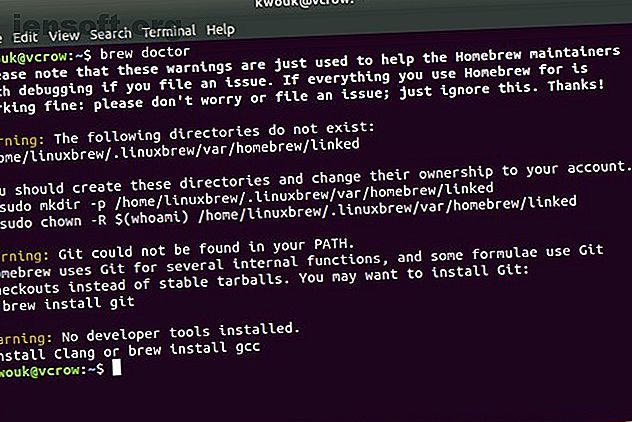
Wechsel von Mac zu Linux? 5 Tipps, die Ihnen das Leben erleichtern
Werbung
Es gibt viele Dinge, die man an macOS lieben sollte, aber es gibt definitiv Probleme bei der Verwendung. Eines der größeren Probleme ist, dass es nur für Apple-Computer gilt. Wenn Ihnen die Hardware, die das Unternehmen anbietet, nicht gefällt, haben Sie kein Glück, wenn Sie mit macOS arbeiten.
Wenn Sie nach einem Desktop-Betriebssystem suchen, das auf einer soliden Unix-basierten Grundlage ausgeführt wird, kann Linux eine gute Alternative sein. Um es einfacher zu machen, sich an Linux zu gewöhnen, möchten Sie vielleicht Ihre Installation ein wenig mac-artiger gestalten.
1. Verwenden Sie Linuxbrew anstelle des Package Managers Ihrer Distribution

Der Wechsel zu Linux wird viel einfacher, wenn Sie an die Verwendung der Befehlszeile gewöhnt sind. Wenn Sie auf dem Mac häufig eine Befehlszeile verwenden, sind Sie wahrscheinlich mit dem Homebrew-Paketmanager vertraut. In diesem Fall eine gute Nachricht: Homebrew ist unter Linux verfügbar, allerdings mit einem anderen Namen.
Zu Beginn des Jahres 2019 erhielt Homebrew ein großes Update, das unter anderem Linux unterstützte. Unter Linux wird der Paketmanager als Linuxbrew bezeichnet und funktioniert genauso wie unter Mac. Dies kann die Installation der am häufigsten verwendeten Pakete erheblich vereinfachen als die Verwendung des Standardpaket-Managers, der von der von Ihnen verwendeten Distribution bereitgestellt wird.
Homebrew installiert Pakete auch in einem Basisverzeichnis anstatt systemweit. Dies macht es für Anfänger angenehmer, da Sie sich keine Gedanken über die Installation von Gegenständen machen müssen, die die Leistung Ihres Systems beeinträchtigen können.
Wenn Sie Entwickler sind, ist dies auch besonders praktisch, da Sie problemlos andere Versionen der Ruby- oder Python-Sprachen installieren können, als es Ihr Betriebssystem erfordert.
2. Installieren Sie einen Spotlight-Starter

Es gibt zwei Arten von Mac-Benutzern: diejenigen, die Anwendungen über Launchpad starten, und diejenigen, die Spotlight verwenden. Wenn Sie zur letzteren Gruppe gehören, wird der Wechsel zu Linux für Sie viel einfacher, da Sie dies sehr einfach replizieren können. Einige Linux-Desktops weisen standardmäßig dieses Verhalten auf. Andernfalls ist es einfach, einen Launcher im Spotlight-Stil zu installieren.
Ein paar Launcher für Linux werden Mac-Benutzern bekannt vorkommen, aber der Spotlight-ähnliche ist Cerebro. Zusätzlich zum Starten von Apps und zum Durchsuchen von Dateien kann es als einfacher Taschenrechner fungieren, Karten anzeigen und andere Funktionen mit Plugins hinzufügen. Wenn Sie mit dem Drittanbieter-Launcher Alfred besser vertraut sind, sollten Sie sich stattdessen mit Albert befassen. Beide Apps sind kostenlos.
Diese beiden sind bei weitem nicht die einzigen verfügbaren App-Starter. Wenn Sie auch nichts dagegen haben, haben wir eine Liste mit neun der besten App-Starter für Linux. Die neun besten Linux-App-Starter, mit denen Sie Ihre Aufgaben schneller erledigen können. Die neun besten Linux-App-Starter, mit denen Sie Ihre Aufgaben schneller erledigen können Dateien speichern, Antworten finden und Apps unter Linux schnell und effizient starten? Sie benötigen einen dieser Linux-App-Starter. Weiterlesen . Die Chancen stehen gut, dass Sie mindestens einen finden, den Sie wirklich mögen.
3. Stellen Sie sicher, dass Ihr Desktop mehr wie MacOS aussieht

Es geht nicht nur um Funktionalität, sich mit einem Desktop-Betriebssystem vertraut zu machen. Komfort ist auch wichtig, und ein Teil davon hängt davon ab, wie Ihre Umgebung aussieht. Wenn Sie sich nicht in Ihrem Element befinden, kann es hilfreich sein, Ihren Linux-Desktop so zu gestalten, dass er eher wie MacOS aussieht.
Das Erscheinungsbild Ihres Desktops kann leicht geändert werden. Wie Sie dies tun, hängt jedoch von der verwendeten Desktop-Umgebung ab. GNOME ist wahrscheinlich das am weitesten verbreitete und verfügt über Themen, die dem Aussehen von macOS Mojave nahe kommen. Wenn Sie das Aussehen älterer MacOS-Versionen mögen, finden Sie hier auch weitere Aqua-inspirierte Designs.
Andere Desktops wie Xfce und KDE variieren. Xfce hat ein Dock, das macOS ähnelt und GTK-Designs verwendet, sodass Sie auf jeden Fall das Aussehen von macOS erhalten. KDE ähnelt standardmäßig eher Windows, ist jedoch in hohem Maße anpassbar, sodass Sie diese Umgebung auch wie MacOS aussehen lassen können.
Wenn Sie nicht sicher sind, wo Sie anfangen sollen, machen Sie sich keine Sorgen. Wir haben bereits eine Liste von Optimierungen, die Sie vornehmen können, um Ihren Linux-Desktop wie MacOS aussehen zu lassen. Linux mit diesen einfachen Optimierungen wie MacOS aussehen zu lassen. Linux mit diesen einfachen Optimierungen aussehen zu lassen. Wenn Sie Linux mögen, aber möchten, dass es eher wie MacOS aussieht, Du hast Glück! So lassen Sie Ihren Linux-Desktop wie MacOS aussehen. Weiterlesen .
4. Installieren Sie ein Dock im MacOS-Stil

Ein großer Teil des macOS-Erlebnisses ist das Dock. Abhängig von Ihrer Linux-Distribution und Ihrem Desktop haben Sie möglicherweise bereits eine davon. Desktops wie Xfce verfügen über ein Dock-Panel. Wenn Sie Gnome verwenden, gibt es eine Erweiterung namens "Dash to Dock", mit der Sie den ausziehbaren Dash in ein Dock verwandeln können.
Sie können auch ein Dock installieren. Dies ist die am besten anpassbare Option. Eine beliebte Option ist Plank, von dessen Entwicklern behauptet wird, es sei "das einfachste Dock der Welt". Trotzdem ist es zumindest in Bezug auf sein Erscheinungsbild recht anpassbar.
Wenn Sie etwas Stärkeres wollen, gibt es viele Möglichkeiten. Docky soll das Aussehen des macOS-Docks annähern, während GLX Dock mehr visuelles Flair verleiht. Weitere Optionen finden Sie in unserer Liste der besten Dock-Apps, die für Linux 5 Power Docks für Ihre Linux-Maschine verfügbar sind. 5 Power Docks für Ihre Linux-Maschine Möglicherweise haben Sie von macOS auf Linux gewechselt. oder vielleicht gefällt Ihnen einfach die Idee eines Docks. Unabhängig davon können Sie mit diesen fünf Desktop-Docks für Linux Ihre Produktivität steigern. Weiterlesen .
5. Verwenden Sie eine Distribution mit ähnlichen Funktionen

Die obigen Verbesserungen helfen jeder Linux-Distribution dabei, sich ein bisschen wie ein Mac zu verhalten. Sie können jedoch auch zunächst die richtige Distribution auswählen. Einige sind für Mac-Benutzer von Anfang an attraktiver, unabhängig davon, ob es sich um visuelle Elemente handelt oder wie sich die Benutzeroberfläche verhält.
Ubuntu ist möglicherweise die beliebteste Linux-Distribution, Fedora ist jedoch möglicherweise die bessere Wahl für Mac-Benutzer. Es verwendet den GNOME 3-Desktop, der von Anfang an nicht so mac-artig ist, aber mit ein paar einfachen Änderungen, die oben aufgeführt sind, mac-artig werden kann. Sie können auch erweiterte Gesten aktivieren, damit sich Ihr Touchpad wie auf einem MacBook verhält.
Wenn Sie einen Desktop suchen, der von vornherein wie ein Mac aussieht, ist Elementary OS möglicherweise einen Blick wert. Der Desktop ist keine direkte Kopie der macOS-Benutzeroberfläche, aber er ist jedem Mac-Benutzer sofort vertraut. Elementary OS hat einen Schwerpunkt auf Einfachheit, hat aber auch eine einheitliche Ästhetik, die Mac-Benutzer ansprechen sollte.
Bereit für den Umstieg auf Linux?
Wenn Sie glauben, dass eine oder mehrere dieser Optionen für Sie geeignet sind, auf Linux umzusteigen, ist es Zeit, sich auf den Weg zu machen. Der Installationsvorgang ist einfacher als je zuvor, aber es gibt einige Stellen, an denen Sie möglicherweise auf Stolpersteine stoßen. Eines davon ist das Vorbereiten Ihres Installationsmediums.
Wenn das entmutigend klingt, mach dir keine Sorgen. Wir haben eine vollständige Anleitung zum Erstellen eines USB-Linux-Bootlaufwerks. Erstellen und Booten von einem Linux-USB-Laufwerk auf einem Mac Erstellen und Booten von einem Linux-USB-Laufwerk auf einem Mac Es gibt verschiedene Möglichkeiten, ein Live-Linux zu erstellen USB-Laufwerk, das auf Ihrem Mac bootet: Sie können es mit Freeware machen oder sich die Hände mit der Befehlszeile schmutzig machen. Lesen Sie mehr, um den Einstieg zu erleichtern.
Erfahren Sie mehr über: Application Dock, Linux, Linux Elementary, Mac, MacOS Mojave, Spotlight.

